Windows10如何添加打印机
- 浏览: 0
- |
- 更新:
打印机现在不仅在公司里经常使用,很多家庭里也有打印机,方便父母给孩子打印资料,接下来小编就给大家带来Windows10添加打印机的教程,有需要的小伙伴一起来看看吧!
windows10添加打印机教程:
1、打开设置,点击"打印机和扫描仪",选择+号"添加打印机和扫描仪"。
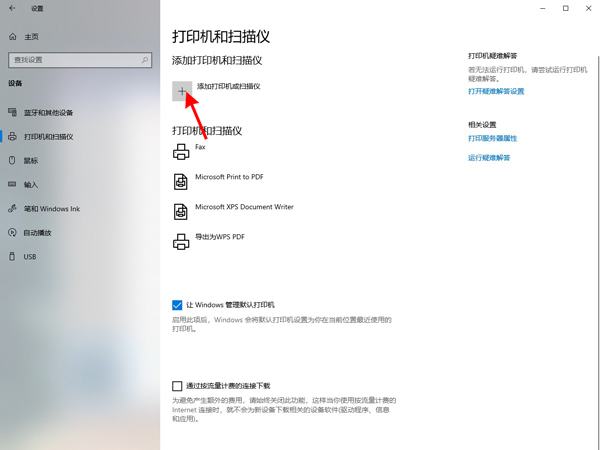
2、如果能搜到需要添加的打印机则直接选择连接,如果搜不到,则点击"我需要的打印机不在列表中"。
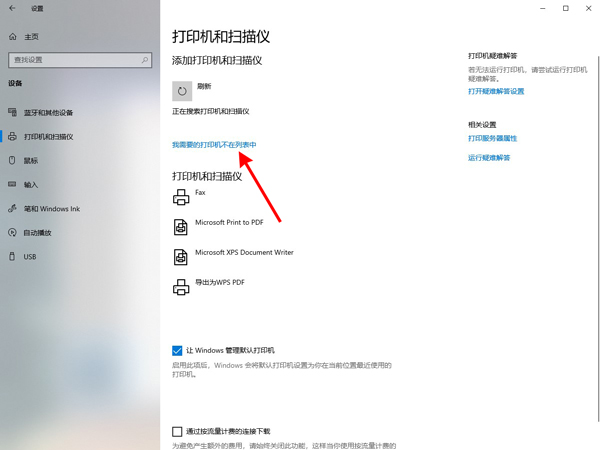
3、在弹窗中找到"用TCP/IP地址或主机名添加打印机",将其前面的圆圈勾选上,然后点击"下一步"。
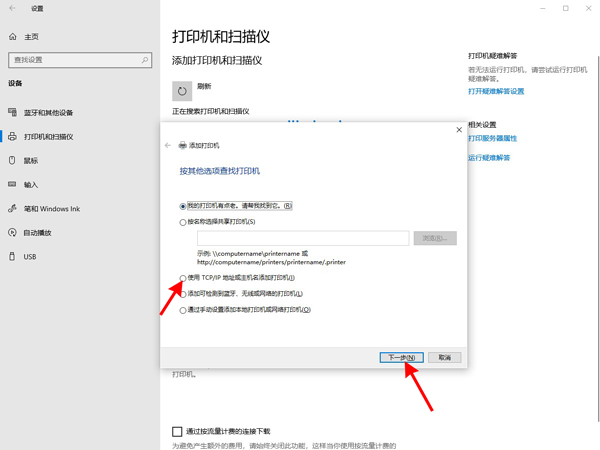
4、在弹窗中将打印机的相关信息输入进去,然后将"自动选择要使用的打印机驱动程序"前面的框框勾选上,随后点击下一步。然后系统就会自动搜索打印机并安装,等安装完成之后即可使用了。
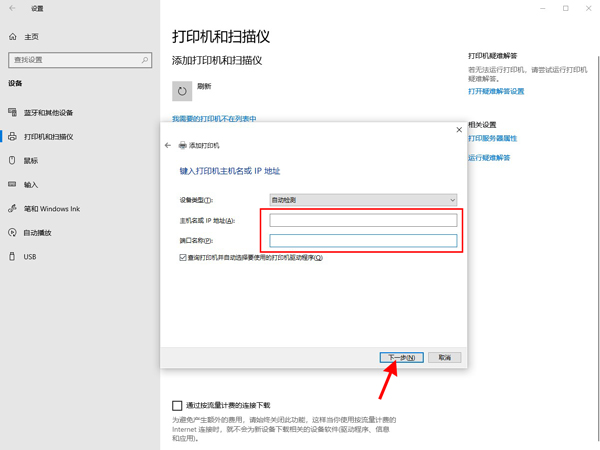
热门教程
- 1 win7 32位安装版
- 2 win7纯净版镜像64位
- 3 win7纯净版镜像32位
- 4 win7纯净版系统镜像iso
- 5 win7纯净版系统镜像32位
- 6 win7纯净版系统镜像64位
- 7 win7纯净版系统镜像
- 8 深度win7系统镜像
- 9 深度win7系统32位
- 10 深度win7系统64位


